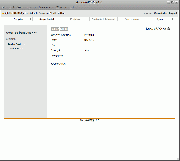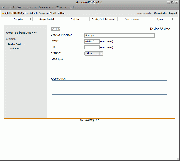Pesquisa/Áreas de Pesquisa (PQ)
De Adjutorium
(Diferença entre revisões)
AdminScire (disc | contribs) (→Tradução) |
AdminScire (disc | contribs) (→Tradução) |
||
| (12 edições intermediárias não estão sendo exibidas.) | |||
| Linha 1: | Linha 1: | ||
| + | [[SoluçãoAtrio-PQ|< SoluçãoAtrio-PQ]] | ||
| + | |||
{| align="top" | {| align="top" | ||
| __TOC__ | | __TOC__ | ||
| Linha 19: | Linha 21: | ||
Inclusão de uma Área de Pesquisa na BaseATRIO. | Inclusão de uma Área de Pesquisa na BaseATRIO. | ||
| - | Função disponível apenas para usuários | + | Função disponível apenas para usuários ATRIO cujo perfil contemple este direito. |
====Descrição==== | ====Descrição==== | ||
| - | [[image: | + | [[image:AreasPesquisaDadosBasicos.gif|thumb|right|Folha de Rosto da Área de Pesquisa]] |
:*No Menu Principal, acionar ‘Pesquisa: Áreas de Pesquisa’. | :*No Menu Principal, acionar ‘Pesquisa: Áreas de Pesquisa’. | ||
| Linha 44: | Linha 46: | ||
Recuperação de uma Área de Pesquisa da BaseATRIO, para consulta, alteração de dados já registrados, inclusão de novos dados ou sua eliminação da base de dados. | Recuperação de uma Área de Pesquisa da BaseATRIO, para consulta, alteração de dados já registrados, inclusão de novos dados ou sua eliminação da base de dados. | ||
| - | As opções de edição e exclusão estão disponíveis apenas para usuários | + | As opções de edição e exclusão estão disponíveis apenas para usuários ATRIO com perfil que contemple este direito. |
====Descrição==== | ====Descrição==== | ||
| - | [[image:AreasConcentracaoBuscar.png|thumb|right|Resultado da Busca de Áreas de Pesquisa]] | + | <!--[[image:AreasConcentracaoBuscar.png|thumb|right|Resultado da Busca de Áreas de Pesquisa]]--> |
:*No Menu Principal, acionar ‘Pesquisa: Áreas de Pesquisa’. | :*No Menu Principal, acionar ‘Pesquisa: Áreas de Pesquisa’. | ||
| Linha 69: | Linha 71: | ||
===Dados básicos=== | ===Dados básicos=== | ||
| - | [[image: | + | [[image:AreasPesquisaIncluir.gif|thumb|right|Dados Básicos da Área de Pesquisa]] |
*Nome da Área de Pesquisa. | *Nome da Área de Pesquisa. | ||
| Linha 82: | Linha 84: | ||
*Description: campo livre. | *Description: campo livre. | ||
| - | Ver [[Adjutorium:Ajuda/Tabela Perfis de Acesso ( | + | Ver [[Adjutorium:Ajuda/Tabela Perfis de Acesso (PQ)#Áreas de Pesquisa|Tabela Perfis de Acesso]] |
[[#top|<font size=2> ^ Topo</font>]] | [[#top|<font size=2> ^ Topo</font>]] | ||
[[Category:Pesquisa]][[Category:Módulos]] [[Category:Glossário]] | [[Category:Pesquisa]][[Category:Módulos]] [[Category:Glossário]] | ||
Edição atual tal como 18h17min de 15 de janeiro de 2014
|
O que é
Cadastro das Áreas de Pesquisa.
As Áreas de Pesquisa são os domínios restritos de especialização nos quais a Instituição atua e para os quais estão direcionadas as suas atividades.
Para cadastramento, são solicitadas informações básicas de cada Área. Opcionalmente, pode ser registrada uma tradução para outro idioma.
Como Funciona
Inclusão
Sumário & Pré-condições
Inclusão de uma Área de Pesquisa na BaseATRIO.
Função disponível apenas para usuários ATRIO cujo perfil contemple este direito.
Descrição
- No Menu Principal, acionar ‘Pesquisa: Áreas de Pesquisa’.
- Apresentada tela com a opção ‘Incluir’. Esta opção é um link para inclusão de novos registros.
- Fluxo de eventos:
- Apresentado formulário para inclusão dos dados básicos da Área de Pesquisa.
- Usuário preenche formulário de inclusão e o ‘submete’.
- Se a validação do formulário detectar erros no preenchimento, o formulário volta a ser exibido, para correção. Os erros detectados são exibidos.
- Quando a validação indicar preenchimento ‘Ok’, os dados do formulário são registrados na BaseATRIO.
- Se o registro do formulário está ‘Ok’, é apresentada a ‘Folha de Rosto da Área de Pesquisa' com os dados registrados e opções (links) para:
- exclusão da Área de Pesquisa;
- alteração/complementação dos dados básicos;
- formulário de tradução (alteração/inclusão/exclusão);
- Para cada formulário, repetem-se os itens (2) e (3).
Consulta / Alteração / Exclusão
Sumário & Pré-condições
Recuperação de uma Área de Pesquisa da BaseATRIO, para consulta, alteração de dados já registrados, inclusão de novos dados ou sua eliminação da base de dados.
As opções de edição e exclusão estão disponíveis apenas para usuários ATRIO com perfil que contemple este direito.
Descrição
- No Menu Principal, acionar ‘Pesquisa: Áreas de Pesquisa’.
- Apresentada tela com a opção ‘Buscar’. Esta opção é um link para consulta, alteração ou exclusão de registros previamente cadastrados.
- Fluxo de eventos:
- São recuperados todos os registros da BaseATRIO.
- Para cada registro recuperado está disponível um link que dá acesso ao dados da área escolhida.
- Apresentada a ‘Folha de Rosto da Área de Pesquisa' com os dados registrados e opções (links) para:
- exclusão da Área de Pesquisa;
- alteração/complementação dos dados básicos;
- formulário de tradução (alteração/inclusão/exclusão);
- Para cada formulário, de acordo com os direitos do usuário:
- Usuário preenche formulário e o ‘submete’.
- Enquanto a validação do formulário detectar erro no preenchimento, o formulário voltará a ser exibido, apresentando os erros detectados.
- Quando a validação detectar preenchimento ‘Ok’, os dados do formulário são registrados na BaseATRIO.
- Se registro do formulário ‘Ok’, é apresentada a ‘Folha de Rosto’ da respectiva opção com os dados registrados e opções (links) para continuar editando este formulário (alteração/inclusão/exclusão) e retorno para a ‘Folha de Rosto da Área de Pesquisa'.
Conteúdo
Dados básicos
- Nome da Área de Pesquisa.
- Início: mês / ano início da área; formato 'mm/aaaa'.
- Fim: mês / ano fim da área; formato 'mm/aaaa'.
- Situação: domínio discreto (seleção entre as opções disponíveis).
- Descrição: campo livre.
- Comentários: campo livre.
Tradução
- Title
- Description: campo livre.
Ver Tabela Perfis de Acesso